AlmaLinux 9 sunucu işletim sisteminde SSH için yeni port nasıl açılır? Açılan bu port için güvenlik duvarı kuralı nasıl oluşturulur?
SELinux Ayarları
sudo semanage port -a -t ssh_port_t -p tcp [Port Numarası]
sudo semanage port -a -t ssh_port_t -p udp [Port Numarası] ->gerekli değil//Silmek için
sudo semanage port -d -t ssh_port_t -p udp [Port Numarası]Güvenlik Duvarı Kuralı Oluşturma
- Yöntem – Hizmet Dosyası Oluşturma
sudo firewall-cmd --permanent --new-service=ssh-custom
sudo firewall-cmd --permanent --service=ssh-custom --set-description="Kişisel güvenlik duvarı portu"
sudo firewall-cmd --permanent --service=ssh-custom --add-port=[PortNo]/tcp
sudo firewall-cmd --permanent --service=ssh-custom --add-port=[PortNo]/udp -> zorunlu değil
sudo firewall-cmd --add-service=ssh-custom --permanent
sudo firewall-cmd --reloadKişisel hizmetler bu konuma depolanır
cd /etc/firewalld/servicesHizmetin listeye eklendiğini teyit etmek için
sudo firewall-cmd --list-all --zone=public- Yöntem – Direkt Port Açma
sudo firewall-cmd --list-ports
sudo firewall-cmd --add-port --permanent
sudo firewall-cmd --reloadEski portu kapatıyoruz
sudo firewall-cmd --zone=public --permanent --remove-service=sshSSH Konfigürasyonu
Konfigürasyon klasörünü açıyoruz
cd /etc/ssh/sshd_config.dNano editörle yeni bir konfigürasyon dosyası oluşturuyoruz.
nano 50-custom-ssh.confDosya içerisine aşağıdakileri yazıp kaydediyoruz.
#Port 22 - kendi portumuz
Port [PortNo]
#Protocol 2,1
Protocol 2
#LoginGraceTime - girişte şifre girmek için bekleme süresi (saniye)
LoginGraceTime 30Konfigürasyonu uygulamak için SSH hizmetini yeniden başlatıyoruz.
sudo systemctl restart sshd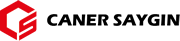
Bir Şeyler Söyle